Жалкоолор гана бүгүн сүрөткө тартпайт. Санарип сүрөткө тартуу келечектеги сүрөттүн сапаты жөнүндө көп ойлонбостон кадрды кадр менен чыкылдатууга мүмкүнчүлүк берет. Кантсе да, никени оңой эле алып салса болот, жүздөгөн алкактардын арасынан жок дегенде бир-экөө жакшы болуп чыгат. Бирок көбүнчө сүрөт жалпысынан жагымдуу, бирок сапаты аксап калат. Аны ыргытып жиберүүгө шашылбаңыз, сүрөттү Photoshop программасынын жардамы менен өркүндөтүүгө болот.
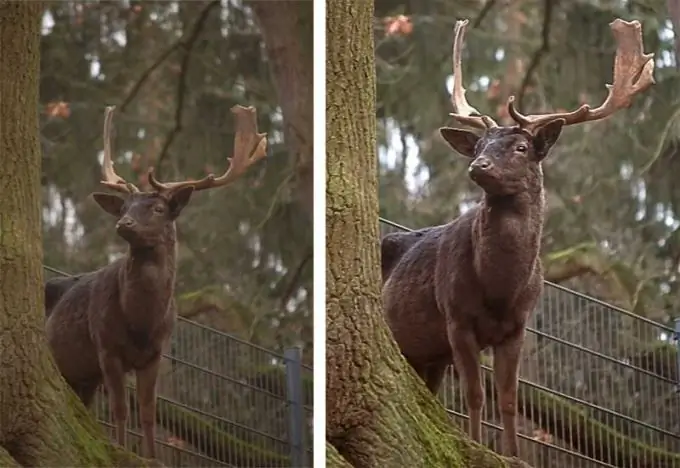
Нускамалар
1 кадам
Кокустан сүрөткө түшөлү. Мисалы, бул.

2-кадам
Сүрөттүн сапатын жогорулатуу аны ар дайым деталдуу талдоодон башталат. Көрүнүп тургандай, бул сүрөт өчүп калган, бир аз караңгы, анын курчтугу жок, кадрга илинген анча-мынча деталдары көрүүчүнүн көзүн жаныбардан алагды кылат. Алгач, кадрдын керексиз бөлүгүн кесип салалы. Өсүмдүк куралы куралдар тилкесинде щетка менен тамчы тамырдын ортосунда жайгашкан. Чычкандын оң баскычын басып туруңуз жана кадрды каалагандай рамкага алыңыз.
Кийинки кадам менюдагы Image - Adjustmens - Levels баскычын чыкылдатуу. Сиз деңгээлдерди жөндөө үчүн терезени көрө аласыз. Көрүнүп тургандай, гистограмма солго катуу бурулган, бул сүрөттүн толук экспозициясын түшүндүрөт. Сырткычтарды гистограмманын ылдый жагына чейин жылдырыңыз. Бул ушул сыяктуу көрүнөт.
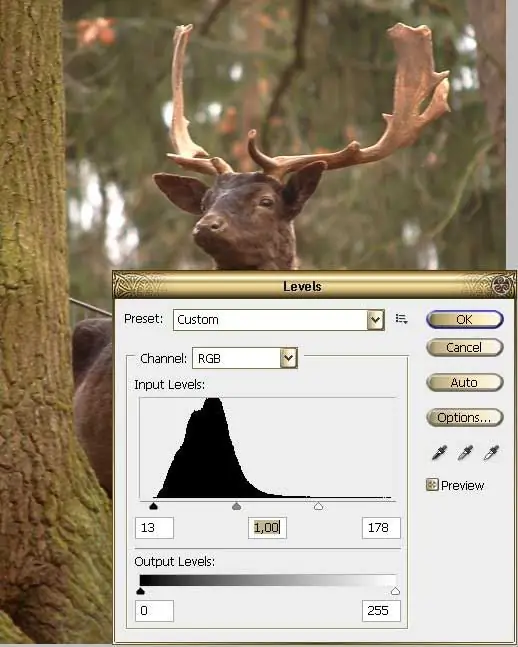
3-кадам
Сиздин атыңыз канчалык жаркырап калганын дароо байкайсыз. Бирок анын курчтугу жок. Катмардын көчүрмөсүн - Катмардын көчүрмөсүн чыкылдатыңыз. Жогорку катмарга Filter - Other - High Pass колдонуу. Анын параметрлерин боз сүрөттө сүрөттүн контурлары бир аз болжолдонуп тургандай кылып жөндөңүз. ОК баскычын чыкылдатып, катмарлардын аралашуу режимин "Кабат" кылып өзгөртүңүз. Палитрадагы жогорку катмардагы оң баскычты чыкылдатыңыз, Megre Down.

4-кадам
Жалпысынан, сүрөт мурунтан эле жакшыраак болуп калды, бирок кандайдыр бир жол менен ал өтө эле күрөң-жашыл. Сүрөт - Adjustmens - Сүрөт чыпкасы менюсуна өтүңүз. Бул сүрөт үчүн, муздатуу чыпкасы ылайыктуу болуп, түстөрдү тең салмактап, сүрөттү шайкеш келтирди.
Мурунку жана кийинки сүрөттөрдү карап көрөлү. Жалпысынан, сүрөт жакшыраак болуп калды. Албетте, анын үстүнөн дагы деле иштесеңиз болот, фондогу жалтыракты өчүрүп, клондоочу куралды колдонуп, тосмо торун жаңыртыңыз, балким алдыңкы пландагы дарактын кабыгын бир аз бүдөмүктөтсөңүз болот. Фото иштетүү эч качан бир гана алгоритмге ээ эмес, ар бир сүрөт жеке мамиле жасоону талап кылат, убакыттын өтүшү менен сиз белгилүү бир сүрөт үчүн кандай иштетүү керектигин аныктай аласыз. Чеберчилик сизге тажрыйба менен келет.






